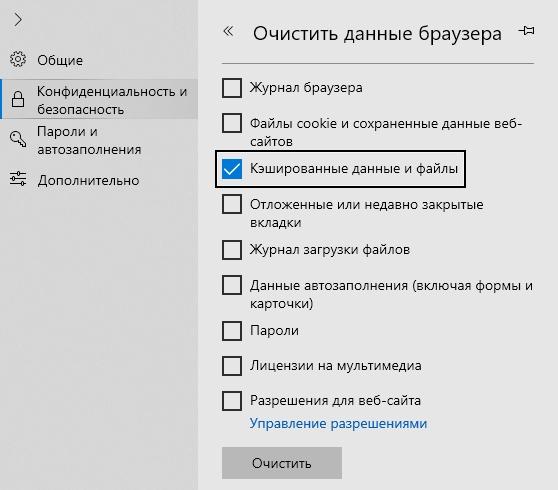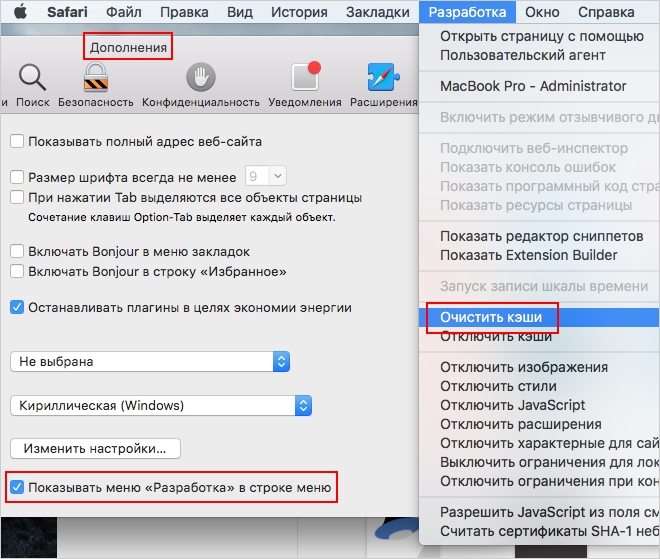Как очистить кэш/куки браузера?

Выберите браузер и следуйте дальнейшим инструкциям.
Google Chrome
1. Нажмите сочетание клавиш Ctrl + Shift + Del.
2. В окне «Очистить историю» оставьте только опцию «Изображения и другие файлы, сохраненные в кэше». Затем, выберите период, которым браузер должен ограничиться при удалении данных.
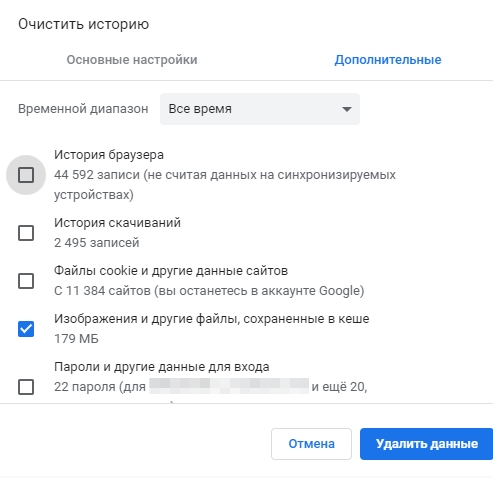
3. Нажмите кнопку «Удалить данные».
Яндекс Браузер
1. Нажмите сочетание клавиш Ctrl + Shift + Del.
2. Включите опцию «Файлы, сохранённые в кэше».
3. Отключите все остальные опции (если вы хотите очистить только кэш браузера).
4. Нажмите кнопку «Очистить».
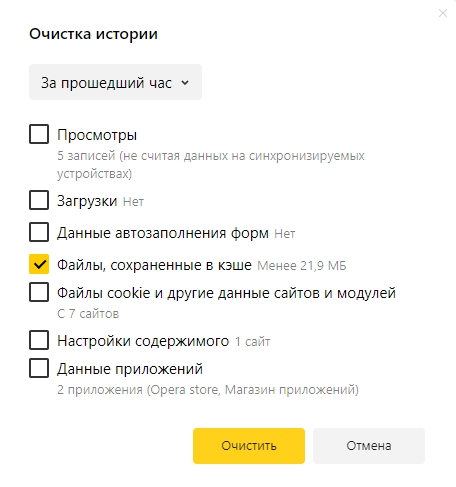
Mozilla Firefox
1. Нажмите сочетание клавиш Ctrl + Shift + Del.
2. В окне «Удаление недавней истории» в поле «Удалить» выберите из списка период, которым браузер должен ограничиться при удалении данных.
3. Оставьте включённое только опцию «Кэш».
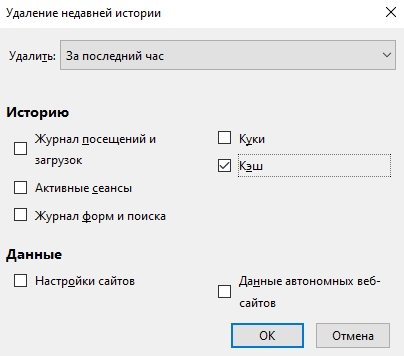
4. Нажмите кнопку «OK» для подтверждения удаления.
Opera
1. Нажмите сочетание клавиш Ctrl + Shift + Del.
2. В окне «Очистить историю посещений» выберите период, которым браузер должен ограничиться при удалении данных.
3. Проверьте, что включена только опция «Кэшированные изображения и файлы» и нажмите кнопку «Удалить данные».
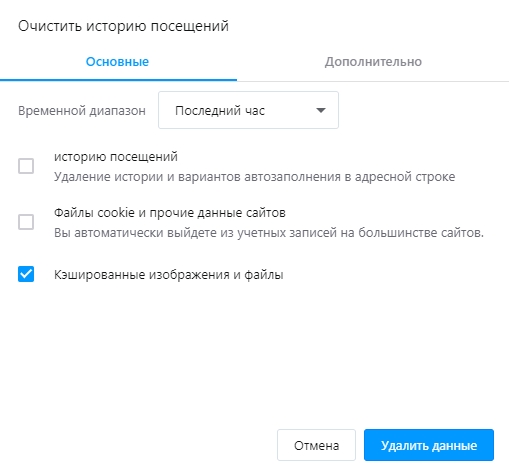
Last updated